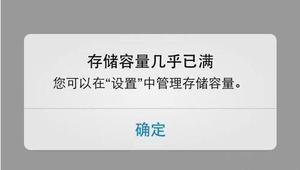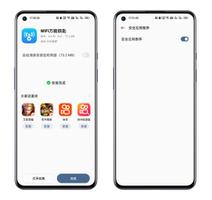hp打印机如何安装 hp打印机安装步骤及注意事项

打印机不管是家庭还是办公场所都会使用到打印机,而打印机安装对于一些懂电脑的小伙伴们来说,安装并不难,但是对于不懂的人来说,这可不是一件容易的事情。小伙伴们在安装打印机的过程中,多多少少都会遇到各种疑问,今天小编就给大家介绍一下关于hp打印机怎么安装步骤,以及打印机在安装的时候有哪些注意事项呢?
一、hp打印机安装步骤
1、安装之前我们首先要准备好会需要到的各种工具,比如会用到电脑、打印线、纸和打印机等等。
2、准备好工具之后,我们将送的光盘放到光驱,假如没有光驱的话,我们就将文件直接拷到U盘里面,然后再将其放进电脑里面就可以了。
3、假如是光盘启动的话,一般系统都会自动运行安装到引导界面,反之是拷贝文件的话,就要找到launcher.exe文件,要双击它来运行。
4、运行之后,等到系统提示安装打印机还是修复本机程序,注意新的打印机的话就添加选项,后者的话直接点击修复就可以了。
5、按上述操作之后就根据系统提示将打印机插上电源,并连接电脑。
6、当电脑和打印机连接之后,我们只需要打开开关,这样系统就会在本机上安装驱动。
7、安装完成后我们只要进入打印机和传真里面,点击打印机的“属性”,点击“打印测试页”,能够打出来就表示你的打印机安装成功了。
二、打印机安装注意事项
1、看你的打印机形式
一般网络打印机安装相比于本地打印机安装简单很多,只要有驱动盘就可以安装,根本不需要连接打印机,只要我们的机器上连接了共享打印机就可以了。
2、根据打印机模式
打印机只需要点击开始、运行,然后输入共享打印服务端的IP,随后点击弹出的共享窗口,双击共享打印机,根据弹出来的提示,点击确定完成安装就可以了。
以上是 hp打印机如何安装 hp打印机安装步骤及注意事项 的全部内容, 来源链接: www.tmjl8.com/p/16922.html